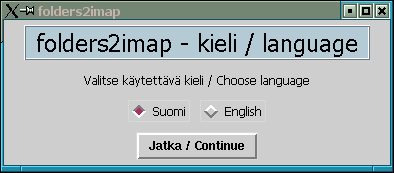
Jos tulostusikkuna ei avaudu automaattisesti, voit nyt tulostaa tämän dokumentin selaimesi tulostustoiminteella!
Inbox on ainoa mail.cs.helsinki.fi-palvelimen sähköpostikansio, joka siirtyy automaattisesti uudelle postipalvelimelle. Jokaisen käyttäjän täytyy itse kopioida muut kansiot folders2imap-apuohjelmalla, jos hän haluaa jatkaa niiden käyttöä postipalvelimen kautta.
Postikansioiden kopiointi ei ole välttämätöntä. Vanhat kansiot eivät katoa minnekään, niitä vain ei voi käyttää uuden palvelimen kautta ellei niitä kopioi sinne.
Vanhassa postijärjestelmässä palvelimen postikansiot ovat sijainneet käyttäjän fs:n kotihakemistossa Mail-alihakemistossa (/home/fs/username/Mail/). Uudistuksen jälkeen postipalvelin ei enää tunne näitä kansioita, mutta ne säilyvät kotihakemistossa koskemattomina. Folders2imap-apuohjelma kopioi täällä olevat kansiot uuteen postijärjestelmään. Eri postiohjelmien luomia kansioita voi olla myös lukuisissa muissa paikoissa. Folders2imap osaa tunnistaa osan näistä ja ehdottaa niidenkin kopiointia. Folders2imap ei poista mitään vanhoja kansioita fs:lta vaan ainoastaan kopioi niitä uudelle postipalvelimelle.
Folders2imap-apuohjelmaa käytetään seuraavasti:
Huomio: Ennen folders2imapin käyttöä on syytä varmistua, että käytettävän koneen Linux-järjestelmä on päivitetty vähintään versioon #2.077 (siis #2.076 ei riitä). Versionumero näkyy sisäänkirjautumiskäyttöliittymässä [mallikuva], ja sen voi tarkistaa myös komennolla "cat /etc/csl-release". Tuoreimman version saa päivitettyä koneeseen painamalla sisäänkirjautumiskäyttöliittymässä näppäinyhdistelmää "Alt+U".
1. Käynnistä ohjelma CS Linuxissa (esim.
melkki.cs.helsinki.fi-palvelimessa tai missä tahansa kiinteässä
CS Linux
2. Valitse käytettävä kieli ja paina "Jatka". Kielivaihtoehdot ovat
suomi ja englanti [kuva alla].
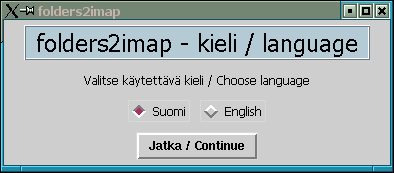
3. Ohjelma etsii mahdollisia kopioitavia
kansioita [kuva alla]. Etsintä saattaa kestää muutamia minuutteja.

4. Ohjelma ilmoittaa, mistä se löysi kopiointiin soveltuvia
postikansioita [kuva alla]. Kerralla voit kopioida uudelle
palvelimelle vain yhdessä paikassa sijaitsevat kansiot, joten
saatat joutua suorittamaan folders2imap-ohjelman useita kertoja.
"Listaa"-painikkeilla voit katsoa, minkä nimisiä kansioita
ohjelma löysi kustakin paikasta. Valitse siirrettävät kansiot ja paina
"Aloita muunnos".
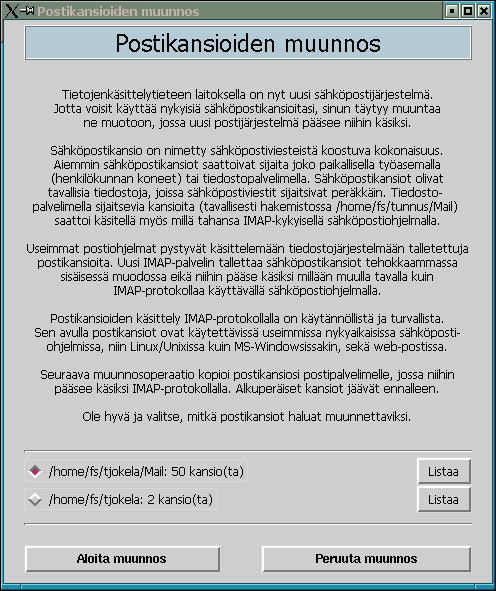
5. Kopioinnin edistymistä voit seurata sinisestä palkista
[kuva alla]. Kopiointi saattaa kestää useita minuutteja.
Terminaali-ikkunaan tulostuu lokitietoja tehtävistä toimenpiteistä.

6. Kopioinnin aikana kysytään TKTL:n sähköpostin käyttäjätunnuksesi
ja salasanasi [kuva alla]. Kirjoita tiedot ja paina "Login".
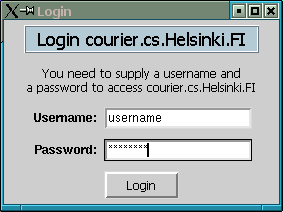
7. Kopioinnin valmistuttua paina "Valmis" [kuva alla] ja voit aloittaa
kansioiden käytön uudella palvelimella esimerkiksi web-käyttöliittymällä.

Voit halutessasi tuhota, pakata tai ainakin nimetä uudelleen
vanhat postikansiot, ettet myöhemmin sekoita niitä palvelimella
oleviin kansioihin. Esimerkiksi vanhan
/home/fs/username/Mail/-hakemiston voi arkistoida komennolla:
/opt/misc/bin/archive-mailfolders
Komento luo tiedoston /home/fs/username/oldmailfolders.tar.gz, joka sisältää pakattuna kaikki vanhat Mail-hakemistossa sijainneet postikansiot. Arkistotiedoston voi myöhemmin joko poistaa tai siirtää esimerkiksi CD-levylle ohjeen mukaan.
8. Jos kopioinnissa tapahtui virheitä [kuva alla], näet virheiden
selitykset terminaali-ikkunaan tulostuneista tiedoista.
Jos mahdolliset virheet jäävät epäselviksi, ota yhteys TKTL:n
atk-järjestelmien ylläpitoon joko sähköpostitse tai henkilökohtaisesti.

Käsin tehtävä postikansioiden kopiointi on ainoa käyttäjiltä edellytettävä toimenpide. Kansiot täytyy kopioida käsin, koska vanhan järjestelmän sähköpostikansioita voi olla monessa eri paikassa eikä niitä voida täysin varmasti erottaa muista tiedostoista.
atk-apu@cs.helsinki.fi